Številni uporabniki Excela so poročali, da so videli napako pri ustvarjanju vrtilnih tabel v delovnem zvezku Excel. Celotno sporočilo o napaki je naslednje -
"Sklic na vir podatkov ni veljaven."
Pri podrobni preiskavi je napaka vidna, ko-
- Ime datoteke vsebuje neveljavne znake.
- Datoteka se odpre iz Internet Explorerja.
Če opazite to težavo v vašem sistemu, brez panike. Ta članek zajema popravke za premagovanje Sklic na vir podatkov ni veljaven napaka.
Popravek 1: Odstranite neveljavne znake iz imena datoteke.
Najpogostejši razlog za to napako je, če ime datoteke vsebuje neveljavne znake. Če so naslednji znaki v imenu datoteke, so neveljavni
< >? [ ]: | *.
Če vidite, da vaše ime datoteke vsebuje enega od teh znakov, jih odstranite.
Na primer, če je ime datoteke Excel[1], razmislite o preimenovanju Excel_1
Če želite preimenovati datoteko, naredite naslednje:
1. Desni klik na problematični datoteki.
2. Izberite Preimenuj.
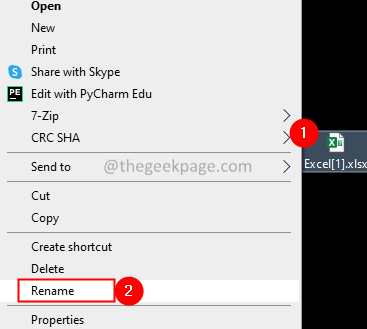
3. Navedite veljavno ime in pritisnite Vnesite.
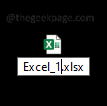
Zdaj preverite, ali lahko ustvarite vrtilne tabele.
2. popravek: shranite datoteke, odprte v Internet Explorerju.
Ko odprete datoteko iz Internet Explorerja, se kopija te datoteke ustvari v začasnem imeniku. Ta kopija se preimenuje z oglatimi oklepaji. Vidite napako, ker ime datoteke vsebuje neveljavne znake (oglate oklepaje).
Če se želite izogniti napaki, kliknite na Shrani. Najprej shranite datoteko in nato poskusite narediti spremembe.
To je vse.
Upamo, da je bil ta članek informativen. Hvala za branje.
Vljudno komentirajte in nam sporočite popravek, ki vam je pomagal. To bo koristilo tudi drugim bralcem.


